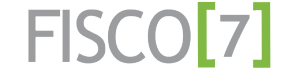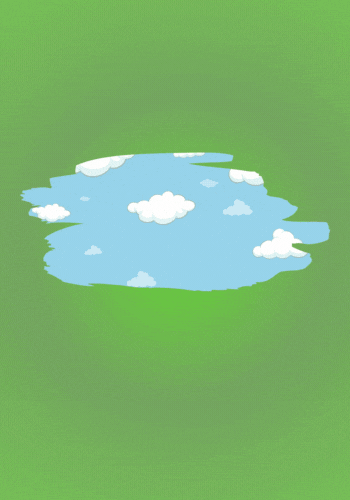Se anche tu stai pensando che sia arrivato il momento di lavorare in smart working e ti stai chiedendo come accendere il pc dello studio da casa, nell’articolo di oggi scoprirai alcune soluzioni che io stesso utilizzo. Quali sono le soluzioni a cui mi riferisco?
Accendere il pc tramite l’utilità di pianificazione o un software di terze parti
La prima soluzione è davvero molto facile da attuare e consiste nel programmare l’accensione automatica del pc ogni giorno ad una determinata ora. E così, ad esempio, puoi programmare l’accensione automatica del pc alle 8.00 del mattino e spegnerlo manualmente alla fine della tua giornata di lavoro in pochi semplici passi.
Per fare in modo che il pc si accenda da solo ad una certa ora non occorre essere degli esperti informatici o smanettoni. Attraverso l’utilità di Pianificazione di Windows puoi impostare l’accensione programmata del pc facendo eseguire un programma o uno script.
Puoi attivare l’utilità di pianificazione da Start digitando “utilità di pianificazione”. Una volta aperta la finestra puoi cliccare su “crea attività di base” nel menu “Azione” e programmare l’attività che vuoi far eseguire alla data e ora prestabilita. Quindi puoi procedere con la configurazione di tutte le impostazioni desiderate.
Appena hai terminato la breve configurazione, assicurati di lasciare il pc in stand-by o in modalità sospensione/ibernazione e vedrai che all’ora da te stabilità il pc si riattiva (anche se non vedrai accendersi lo schermo) eseguendo l’attività da te impostata (che può essere ad esempio l’invio di un messaggio con l’indirizzo IP del pc oppure l’avvio di TeamViewer o Anydesk per il collegamento in remoto).
Un’altra alternativa è quella di utilizzare un software di terze parti come PowerOff oppure TimeComX che girano sotto Windows. Si tratta di ottimi software che permettono di accendere o spegnere automaticamente il PC alla data da te impostata o al verificarsi di alcuni eventi.
A dire il vero, questi software fanno in maniera molto semplice anche qualcosa in più! Attraverso il loro uso è possibile pianificare varie attività quali: l’accensione/spegnimento del pc, lo spegnimento del monitor, l’avvio di specifici programmi, l’invio di messaggi di avviso, la chiusura di applicazioni o il blocco/ibernazione del pc al termine di un processo (ad esempio dopo un backup).
Anche su Google Play e Apple Store si trovano diverse applicazioni che, tramite Wake-on-Lan, permettono di attivare o spegnere dal proprio smartphone un pc remoto. Le applicazioni più usate sono: Shutdown Start Remote, Wake On Lan, PC Remote, PC Power Controller, WolOn.
Accendere il pc da remoto tramite Wake-on-LAN
La seconda soluzione che ti propongo è quella di accendere il pc da remoto attraverso la funzionalità chiamata Wake-on-lan (wol). Si tratta di una funzionalità presente nella scheda di rete del computer. Devi sapere, infatti, che la scheda di rete è programmata per ricevere un impulso dalla scheda madre del pc che ne permette l’accensione.
Tutti i moderni pc hanno questa funzionalità. Condizione necessaria per accendere un pc da remoto è che lo stesso sia collegato a internet con un router, un hub oppure con uno switch che possono veicolare l’impulso senza problemi.
Per attivare la funzionalità Wake-on-Lan occorre entrare nel BIOS o UEFI del pc e selezionare/attivare l’apposita funzione. Il BIOS/UEFI è un programma che risiede nella scheda madre del pc, che ha il compito di far funzionare tutti i dispositivi del pc stesso: CPU, porte USB, drive, schede, etc… Tramite il BIOS è possibile modificare l’ordine di attivazione dei drive (C: D:), modificare la data di sistema o attivare/disattivare i componenti del pc (scheda audio, scheda video, scheda di rete, etc…).
Per “entrare” nel BIOS di un pc e intervenire su ogni componente occorre prima spegnere completamente il PC. Quindi riaccenderlo con il pulsante di accensione I/O e premere l’apposita sequenza di tasti prevista dal produttore del pc (consulta prima il manuale del computer) che può variare da produttore a produttore (generalmente si tratta di premere insieme o ripetutamente alcuni tasti come F8 e DEL oppure F10 e DEL, etc).
Una volta dentro il BIOS devi assicurarti che sulla scheda di rete il Wake-on-Lan sia attivo (abilitato o enabled). Generalmente basterà attivare l’apposita funzione “risparmio energia” del pc e flaggare le voci “consenti al dispositivo di riattivare il computer” e/o “consenti solo a magic packet di riattivare il pc” (il magic packet è un “pacchetto di dati” costituito da una sequenza di informazioni inviate alla scheda di rete che servono per abilitare l’accensione del pc). Il nome della funzione o delle configurazioni può variare da pc a pc, a seconda della scheda madre e della versione del BIOS o del produttore del PC.
Una volta attivato il Wake-on-Lan puoi accendere il pc con una delle applicazioni già menzionate prima o con lo stesso TeamViewer (o equivalente) che usi per connetterti in remoto. Occhio però! Se non hai capito bene come procedere ti consiglio caldamente di farti guidare da un tecnico esperto.
Antonino Salvaggio – Centro Studi CGN
http://www.il-commercialista-dei-professionisti.com